Как уменьшить размер видеофайла и файла MP3?
Уменьшение размера видео или музыкального файла может потребоваться в самых разных случаях. К примеру, на диске компьютера слишком мало места или отснятый (записанный) материал нужно переслать кому-нибудь через Интернет. Далее рассмотрим, как уменьшить размер видео и музыки подробно.
Уменьшение размера с помощью специальных программ
Чаще всего для уменьшения размера видеофайлов используют разного рода программное обеспечение, специально разработанное именно для этой цели. На данный момент существует несколько таких редакторов:
- Quick Media Converter.
- Format Factory.
- AudioConverter Studio.
- Any Video Converter Free.
- Movavi Конвертер Видео.
Принцип работы с видеофайлами в этих программах практически одинаковый. Похожи даже их интерфейсы. Давайте посмотрим, как уменьшать видео в программе Movavi Конвертер Видео. Сделать это можно как путем изменения разного рода настроек, так и путем перезаписи файла в другой формат.
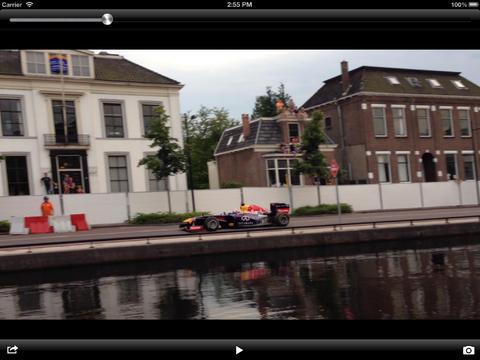
Какие настройки можно изменить
Для того чтобы уменьшить видеофайл, можно изменить следующие его характеристики:
- Размер самого экрана (ширину и высоту).
- Уменьшить частоту кадров. Это сказывается на качестве видео.
- Снизить качество сопровождающего звука.
- Изменить битрейт видео. Битрейтом называют скорость движения битов. Чем их больше проходит за единицу времени, тем качественнее видео.
- Уменьшить продолжительность показа.
Как изменить формат файла в Movavi Конвертер Видео
Итак, как уменьшить размер видео путем конвертации в другой формат с помощью Movavi Конвертер Видео? Скачав эту программу, следует установить ее на компьютер и запустить. Далее в верхнем углу слева нужно нажать на «Добавить видео». В открывшемся окошке выбираем «Обзор» и щелкаем по файлу, который нужно открыть. Нажимаем на «Открыть».
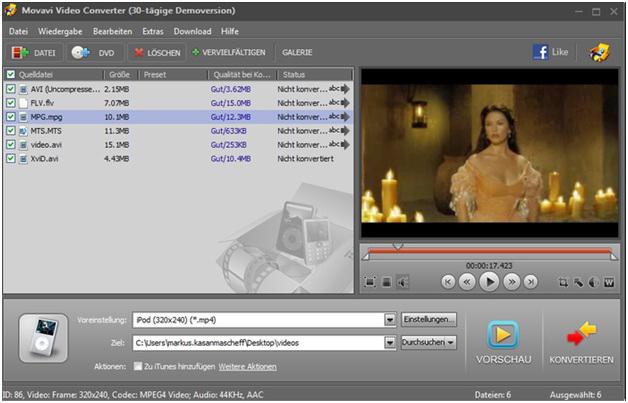
Формат видео можно изменить в списке «Конвертировать». Переходим на строку «Профили для форматов». В появившемся списке выбираем необходимое расширение. Не слишком много весят, к примеру, файлы формата WMV, MOV, MP4. Таким образом можно уменьшить размер видео AVI и другие.
Изменение настроек
Настройки в конвертере Movavi Конвертер Видео изменяются в разделе «Настройки». Здесь можно уменьшить размер экрана видео, изменить его битрейт, а также выполнить любые другие необходимые действия. Конвертер позволяет также выбирать параметры для просмотра файла на определенном устройстве. Для этого в меню следует перейти в «Профили для устройств». После этого откроется их список. Далее просто нужно будет выбрать необходимое. В результате после обработки получится файл с оптимальными для этого устройства настройками.
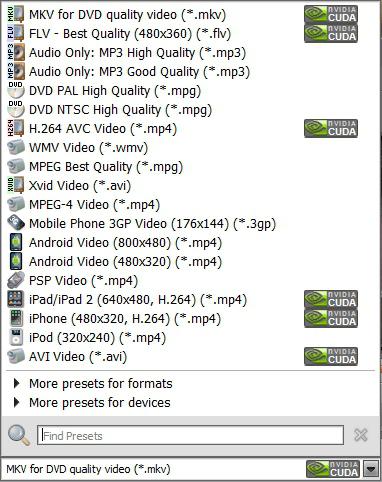
Для того чтобы сохранить измененное видео, следует выбрать папку, в которой оно будет лежать, и нажать на «Старт». После этого начнется процесс применения настроек.
Уменьшение видеофайла с помощью проигрывателя
Далее посмотрим, как уменьшить размер видео с помощью проигрывателя на примере VLC Media Player. В этом случае изменения могут быть выполнены только путем конвертации файла в другой формат.
Запускаем программу и нажимаем на пункт «Медиа», а затем на «Конвертировать/Сохранить...». После этого нужные файлы следует добавить в список воспроизведения. В меню «Конвертировать/Сохранить…» нужно будет выбрать пункт «Конвертировать». В открывшемся окне в строке «Профиль» имеется выпадающий список разных расширений. Выбираем нужное. Далее называем как-нибудь измененный файл и нажимаем на кнопку «Начать». После этого запустится процесс перекодирования. Как только он закончится, можно будет открыть папку, в которую была сохранена музыка, и убедиться в том, что у файла изменилось расширение.
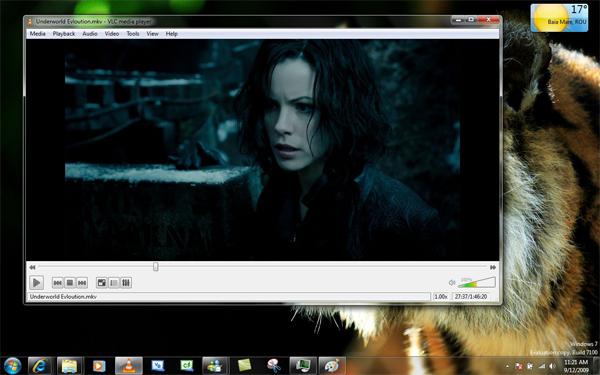
Как уменьшить размер видео онлайн?
Помимо программ, в Интернете существуют также сайты, специализирующиеся на конвертации таких файлов. Для того чтобы уменьшить видео, нужно открыть в браузере один из таких ресурсов и найти здесь страницу конвертера. Далее следует загрузить сам файл. После этого в меню настроек, которое обязательно будет присутствовать на странице, необходимо соответствующим образом изменить параметры видео. При желании можно уменьшить и размер файла, расположенного не на компьютере, а в самом Интернете. Для этого в соответствующую строку нужно будет вставить URL адрес видео, требующего корректировки. Далее нажимаем на кнопку «Преобразование файла» и ждем, пока процесс изменения окончится.
Как уменьшить размер файла в формате MP3
Уменьшить размер MP3-файла также можно при помощи специально предназначенного для этого редактора. Используется в том числе и для этой цели, к примеру, программа AudioConverter Studio. С ее помощью можно изменить битрейт файла MP3. Прежде всего следует добавить в конвертер требующие уменьшения музыкальные файлы. Для этого справа от адресной строки нужно нажать на кнопку «Обзор» и выбрать необходимую папку. После этого файлы, находящиеся в ней, появятся в списке.
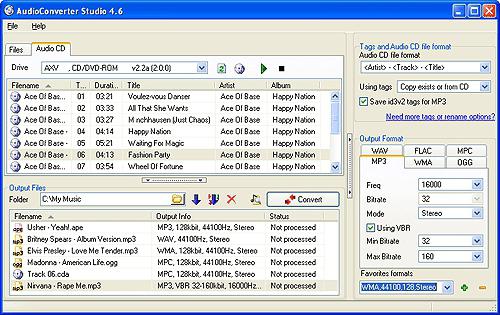
Справа в рабочем окне программы, в разделе «Выходной формат», нужно выбрать вкладку MP3. Здесь и выполняются все настройки. При желании можно изменить частоту кадров, режим и битрейт. Далее переходим в раздел «Теги и формат имени файлов» и из выпадающего списка выбираем Old filename. В этом случае измененный MP3 будет записан с тем же названием, что и раньше. Для того чтобы скопировать старые теги, следует выбрать опцию «Копировать существующие».
Чтобы уменьшить всю музыку, хранящуюся в выбранной папке, все ее файлы необходимо добавить в список изменения. Далее в следующем разделе «Выходные файлы» нужно выбрать папку, в которую они будут сохранены. При этом следует создать новую. Папку с исходными файлами использовать нельзя.
Плюсы и минусы уменьшения видео и музыкальных файлов
Ну вот, теперь вы знаете, как уменьшить размер видео разными способами. Конечно же, измененный таким образом файл занимает на диске меньше места. Кроме того, его будет проще переслать через Интернет или, скажем, закачать на какой-нибудь видеохостинг. Также уменьшение может позволить переписать его на флешку или DVD-диск. Однако стоит учитывать то, что такое изменение иногда приводит к ухудшению качества видео или музыки. Помимо этого, сам процесс уменьшения чрезвычайно ресурсоемок. На старом компьютере выполнение подобной операции может занять очень много времени.
Похожие статьи
- Как сжать видео без потери качества? Сжать видео: программа, пошаговая инструкция
- Что сделать, чтобы джинсы сели и стали меньше?
- Как сжать видео? Инструкция для новичков
- Как изменить формат изображения на компьютере
- Как уменьшить масштаб экрана различными способами?
- Как конвертировать видео: обзор программ
- Разрешение видео: основные стандарты и характеристики
